omo se conectar ao seu servidor Linux pelo Windows com o PuTTY #
Para acessar seu VPS Linux a partir do Windows, siga os passos abaixo usando o software gratuito PuTTY.
✅ 1. Baixe e instale o PuTTY #
- Acesse: https://www.putty.org/
- Clique em “You can download PuTTY here”
- Escolha a versão Windows Installer compatível com seu sistema (geralmente 64-bit).
- Instale normalmente, clicando em “Avançar” até concluir.
🧭 2. Abra o PuTTY #
- Após instalado, abra o PuTTY (procure no menu Iniciar).
📥 3. Preencha os dados do seu servidor #
Na tela inicial do PuTTY:
- Host Name (or IP address): digite o IP do seu servidor — por exemplo:
{$service_dedicated_ip} - Port: 22 (padrão SSH)
- Connection Type: selecione SSH (já vem marcado)
💾 4. (Opcional) Salve essa conexão para uso futuro #
- No campo “Saved Sessions”, digite um nome (ex:
Meu VPS) - Clique em Save
🔑 5. Conecte-se #
Clique em Open
- Uma tela preta será aberta.
- Se aparecer um alerta de segurança na primeira vez, clique em “Sim” para aceitar a chave do servidor.
👤 6. Faça login #
Digite:
- Login as:
{$service_username}
(pressione Enter) - Depois, digite a senha:
{$service_password}
(nada será exibido ao digitar — isso é normal no terminal)
Pressione Enter novamente. Pronto! Você está conectado ao seu servidor VPS Linux via SSH.
🛠️ Dicas adicionais: #
- Para colar no PuTTY, clique com o botão direito no terminal.
- Evite erros de digitação copiando os dados diretamente do e-mail.
- Troque sua senha depois do primeiro login com:
passwd